vivo手机怎么隐藏微信分身 vivo手机微信分身设置教程
更新时间:2024-03-08 12:09:20作者:xtang
vivo手机作为一款备受追捧的智能手机品牌,一直以来都以其先进的技术和出色的用户体验而闻名,而其中最为人称道的功能之一便是微信分身的隐藏设置。微信分身作为一项个人隐私保护的重要功能,使得用户可以在同一台手机上同时登录多个微信账号,并且各个账号之间互不干扰。如何在vivo手机上进行微信分身的隐藏设置呢?下面将为大家详细介绍vivo手机微信分身设置的教程。
具体方法:
1.第一步打开手机,找的手机的“设置”,在里边对手机进行相关设置。
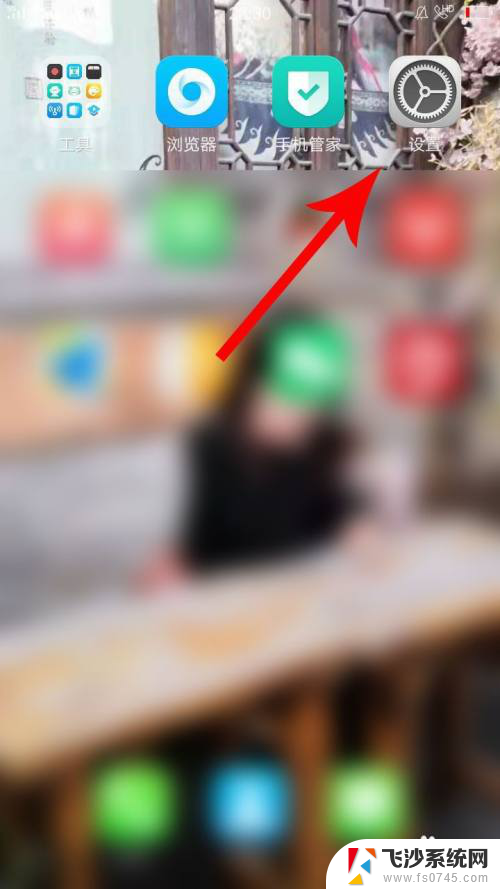
2.点击设置,进入设置界面,往下找到“应用分身”,然后点击进去。
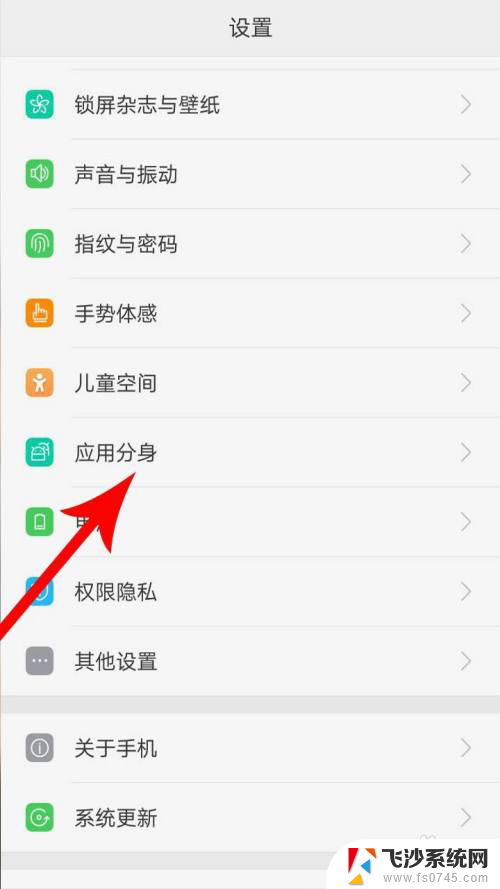
3.进入应用分身,可以看到手机支持分身的应用有哪些。选择微信,然后点击“微信”
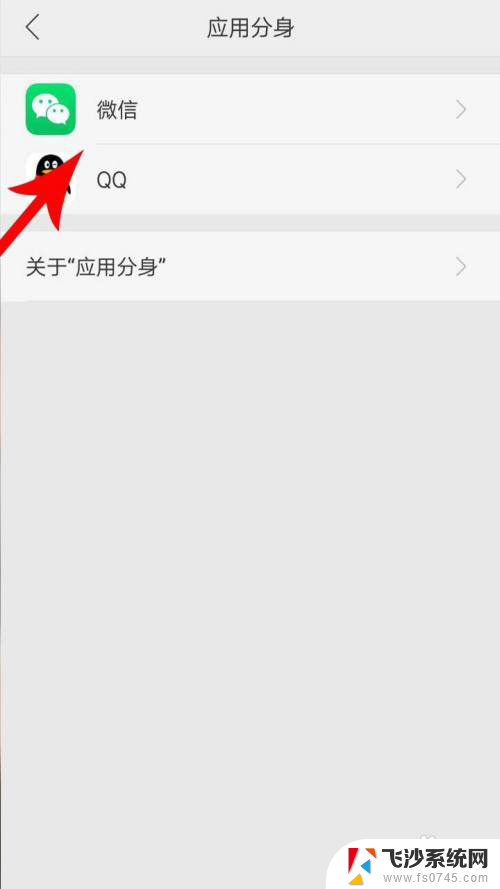
4.然后点击“开启分身”,也可以对分身名称进行修改。默认“微信(分身)”。
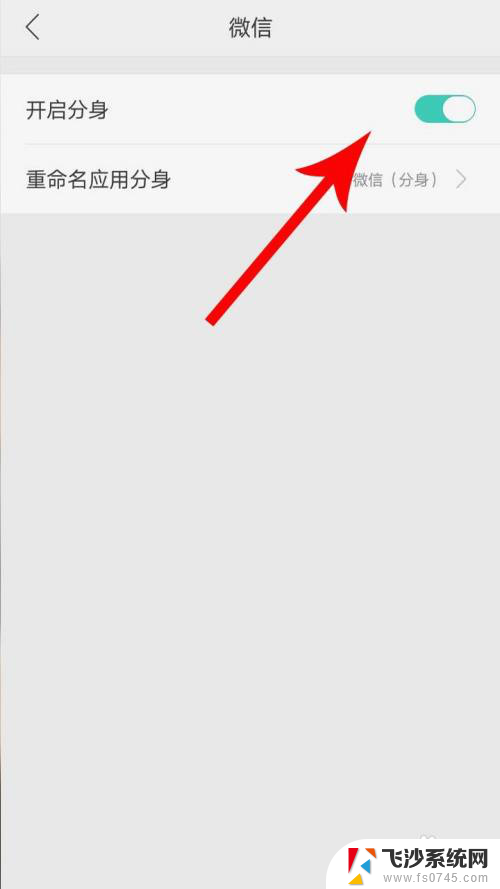
5.然后就可以在手机里边看到“微信(分身)”的软件,和微信完全一样使用。点击登录即可。
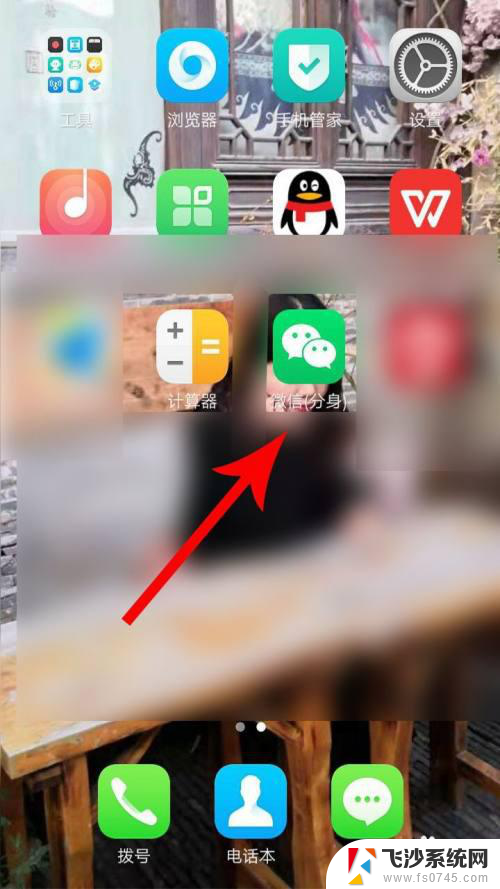
6.1、点击“手机设置”
2、点击“应用分身”
3、点击“微信”
4、点击“开启分身”
5、在手机中看到“微信(分身)”app
以上就是vivo手机怎么隐藏微信分身的全部内容,碰到同样情况的朋友们赶紧参照小编的方法来处理吧,希望能够对大家有所帮助。
vivo手机怎么隐藏微信分身 vivo手机微信分身设置教程相关教程
-
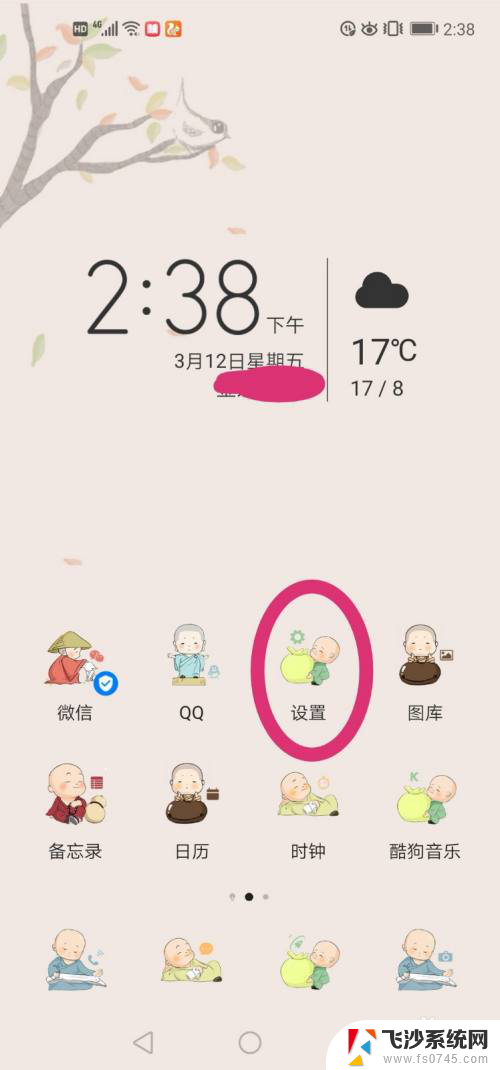 怎么关掉微信分身 手机微信分身关闭步骤
怎么关掉微信分身 手机微信分身关闭步骤2024-06-15
-
 vivo手机怎么调屏幕分辨率 vivo手机分辨率设置教程
vivo手机怎么调屏幕分辨率 vivo手机分辨率设置教程2024-04-22
-
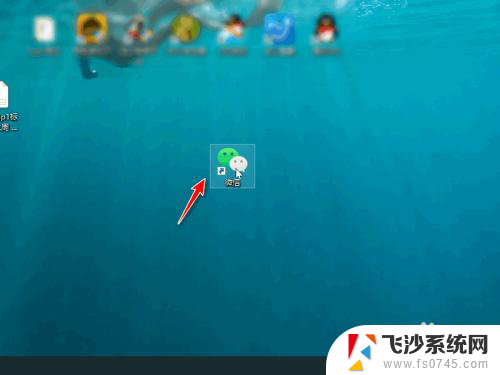 微信电脑分身 电脑微信分身设置步骤详解
微信电脑分身 电脑微信分身设置步骤详解2023-12-06
-
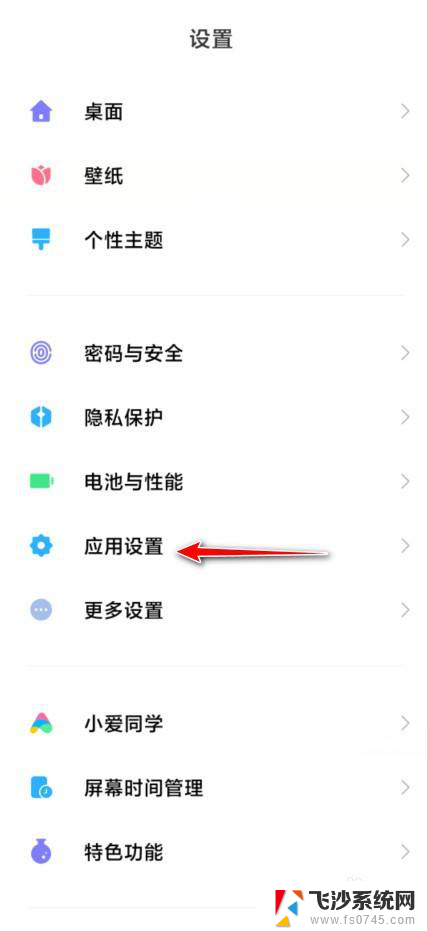 红米可以开两个微信吗 红米手机微信分身使用指南
红米可以开两个微信吗 红米手机微信分身使用指南2025-03-19
- 华为微信分身在哪里打开 华为手机如何创建微信分身
- vivo在桌面找不到微信怎么办 vivo手机微信图标不见了怎么设置
- vivo手机桌面软件怎么隐藏 vivo手机如何隐藏桌面应用程序
- 华为手机微信怎么隐藏起来 华为手机微信消息隐藏设置方法
- 微信分身怎么没有声音提醒 微信分身没有提示音怎么关闭
- 微信分身怎么登陆王者荣耀 王者荣耀怎样用微信分身账号登录
- 文档开始栏隐藏了怎么恢复 word开始栏如何隐藏
- 笔记本电脑调节亮度不起作用了怎么回事? 笔记本电脑键盘亮度调节键失灵
- 笔记本关掉触摸板快捷键 笔记本触摸板关闭方法
- 电视看看就黑屏怎么回事 电视机黑屏突然没图像
- word文档选项打勾方框怎么添加 Word中怎样插入一个可勾选的方框
- 宽带已经连接上但是无法上网 电脑显示网络连接成功但无法上网怎么解决
电脑教程推荐
- 1 笔记本电脑调节亮度不起作用了怎么回事? 笔记本电脑键盘亮度调节键失灵
- 2 笔记本关掉触摸板快捷键 笔记本触摸板关闭方法
- 3 word文档选项打勾方框怎么添加 Word中怎样插入一个可勾选的方框
- 4 宽带已经连接上但是无法上网 电脑显示网络连接成功但无法上网怎么解决
- 5 iphone怎么用数据线传输文件到电脑 iPhone 数据线 如何传输文件
- 6 电脑蓝屏0*000000f4 电脑蓝屏代码0X000000f4解决方法
- 7 怎么显示回车符号 Word如何显示换行符
- 8 cad2020快捷工具栏怎么调出来 AutoCAD2020如何显示工具栏
- 9 微信怎么图片和视频一起发 微信朋友圈怎么一起发图片和视频
- 10 qq电脑登陆需要手机验证怎么取消 电脑登录QQ取消手机验证步骤